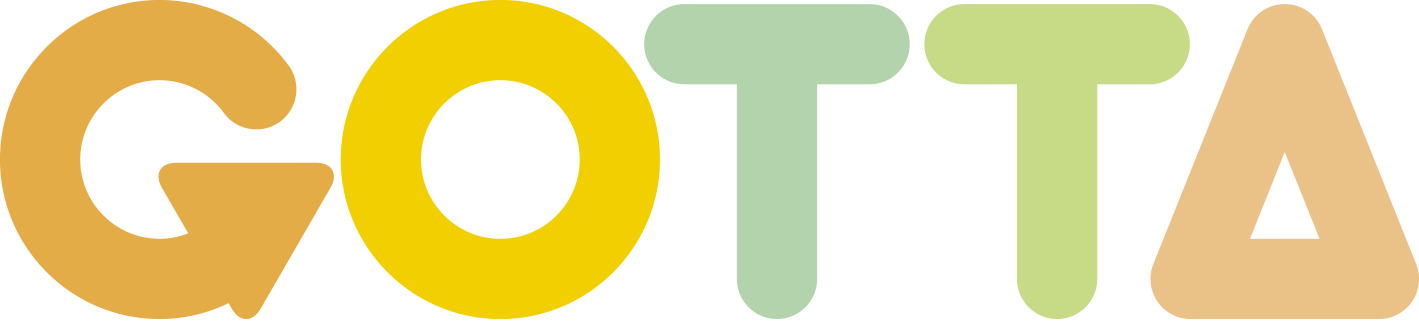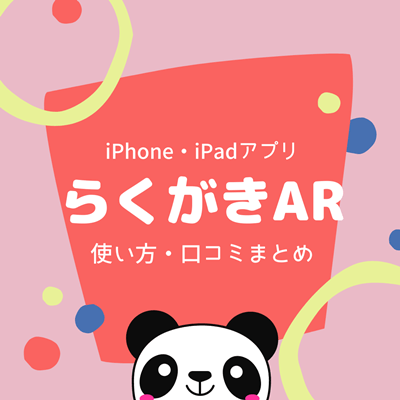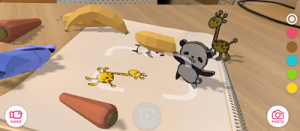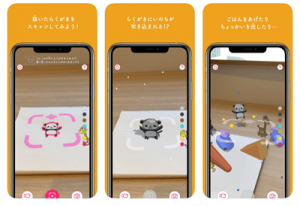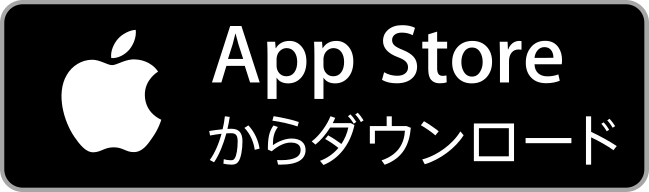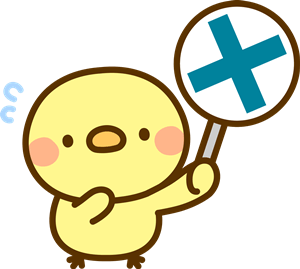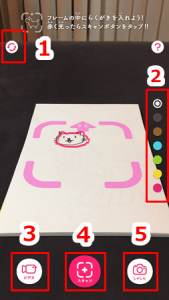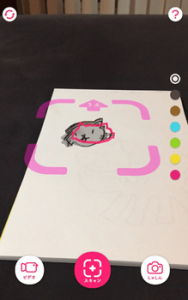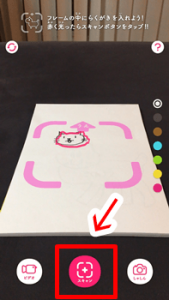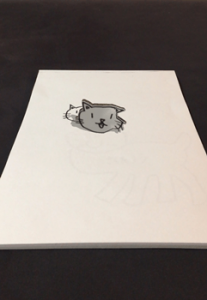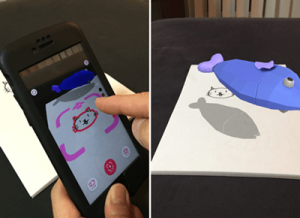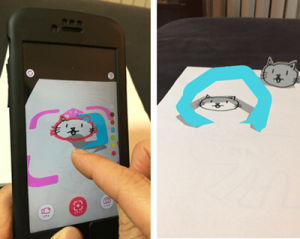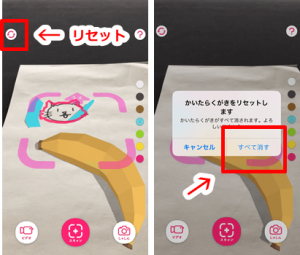「らくがきAR」がSNSで話題に!
2020年8月1日にリリースされたアプリらくがきAR(らくがきエーアール)が、現在SNS上で話題になっています。
「らくがきAR」は、自分で書いたイラストをスキャンすると、バーチャル空間で動きだすという画期的なアプリ。
現在、SNSでは「面白い!」「すごい!」と、ユーザーが続々と反応しています。
使い方はとっても簡単!
動かしたいイラストをアプリでスキャン(撮影)するだけです。
イラストがただ動くだけではなく、食べ物をあげてみたり、空中に落書きができるなど、イラストと一緒に遊べるのも人気のポイント。
自分が描いたイラスト以外のものでも、スキャンして動かすことができますよ。
「らくがきAR」の詳しい情報は下の項目でご紹介していますので、ご確認くださいね。
目次
「らくがきAR」とは
名称:らくがきAR(らくがきエーアール)
価格:120円
対応機種:iOS12.0以上、iPhone、iPad
※機種により利用できない場合があります。
「らくがきAR」は、Whatever Inc.(ワットエバー)というクリエイティブスタジオが開発したARアプリです。
2019年に開催された「デジタルえほんアワード」でグランプリを受賞し、2020年8月1日よりアプリの配信が開始されました。
このアプリを使って、自分で描いたイラストをスキャンすると、命が吹き込まれたかのように、スマートフォンや iPad等を通してバーチャル空間を歩いたり、踊ったりするんです。
#らくがきAR #すも絵
すももんの配信でらくがきARの話が出てたので、もぴょのアクキーでやってみた?
可愛い!! pic.twitter.com/tIAOObNMHm— satch(さっち) (@satch1411) August 5, 2020
スキャンさえできればどんなイラストでも動きだしますので、シャツのイラストやバックのイラストでも楽しむことができますよ。
描いたイラストが動くだけではなく、イラストにちょっかい出せるのがこのアプリのすごいところ。
画面をタップすると、りんごやチーズなどの食べ物が出現し、イラストが食べに来てくれるんです。
イラストにちょっかいを出して、遊んでみてくださいね!
「らくがきAR」は無料?有料?
「らくがきAR」は当初、先着1,000名限定でダウンロードが無料でした。
しかし、その枠を軽く超えてしまうほどの人気となったため、有料化が間に合わず、2020年8月5日12時まで、無料ダウンロード期間を延長しました。
現在は有料となっています。
ちなみにApp Storeでの価格は120円です。
「らくがきAR」をiphoneにダウンロードする
「らくがきAR」は、iPhone・iPad向けのアプリです。
「らくがきAR」は、App Storeからダウンロードしてくださいね。

らくがきAR
販売元:Whatever Inc.
\120
「らくがきAR」はアンドロイド(Android)に対応していません
2020年8月7日現在、「らくがきAR」は、Androidに対応しておりません。
残念ですが、Androidアプリの配信されることを期待して待ちましょう!
「らくがきAR」の使い方
「らくがきAR」の使い方についてご紹介します。
まずは、動かしたいイラストを描くポイントからご紹介します。
動くイラストを描くポイント
「らくがきAR」は、感知されやすいようなイラストでないとスキャンできません。
感知されやすいイラストを描くポイントは以下の通りです。
- 白い用紙に書くこと
- イラストの外側の線は黒色にすること
- イラストの外側の線はつなげて書くこと
- イラストのサイズは小さすぎず大きすぎないこと
イラストは黒色のペンで描くことをおすすめします。
できるだけわかりやすいイラストを描いてくださいね。
画面説明
画面には以下のようないくつかの操作ボタンがあります。
2:カラー選択ボタン
3:動画撮影ボタン
4:スキャンボタン
5:写真撮影ボタン
イラストをスキャンする
アプリを起動させ、「端末カメラへのアクセスを許可」すると、以下のような画面が出てきます。
アプリに空間を認識させるためにスマホを左右に動かします。
素早く動かしてしまうと、アプリが空間を把握できず、イラストが立体になる準備ができません。
なので、スマホに空間を見せるように、ゆっくり左右に動かしてくださいね。
この時、なるべく平行に動かしましょう。
イラストが立体になる準備が整うと、以下のような画面になります。
動かしたいイラストをフレームの中に入れます。
イラストを認識すると、赤枠で囲まれるので「スキャン」ボタンをタップ。
イラストが剥がれて、飛び出します。
動かせるのは自分で描いたイラストだけではありません。
シャツやバッグなどのイラストでも、スキャンできれば踊りだしますよ!
食べ物をあげる
イラストに食べ物をあげることができる機能があるんです!
画面をタップすると、食べ物が出現します。
食べ物が出現すると、イラストが勝手に食べに来てくれます。
食べ物は魚だけではなく、りんごやチーズなども登場します。
食べ過ぎると、うんちが出てしまうことも!
空中に落書きする
ペン機能を使うと、空中に落書きをすることができるんです。
画面右側にあるドットマークのアイコンをタップし、カラーを選択します。
指でスマホの画面をなぞると、空中に立体的な落書きが出現します。
3Dっぽい落書きができますよ。
写真やビデオ撮影ができる
命が吹き込まれたイラストを、写真や動画で撮影ができる機能があります。
画面右下の「カメラ」のアイコンをタップすると、スクリーンショットを撮ることができます。
スマホなどの端末のスクリーンショット機能を使っても写真が撮れますが、その場合、以下のように画面上の操作ボタンも一緒に写ってしまいますので、気を付けてください。
画面左下の「ビデオ」のアイコンをタップすると動画撮影が始まります。
終了する場合は、「おわり」を選択してくださいね。
イラストを消す
左上のアイコンをタップすると、出現させたイラストや、ペン機能で描いた落書きを全消去することができます。
残念ながら今の時点では、イラストを残して落書きだけを消すといったように、一部だけを消すことができません。
全消去する機能しかないので、気を付けてくださいね。
「らくがきAR」を実際に使ってみた口コミはこちら
実際に「らくがきAR」を使った方の口コミをご紹介します。
らくがきAR楽しいなこれ pic.twitter.com/RdyTEHRqtw
— ふぁみ (@famidesuyo) August 3, 2020
らくがきARすごい
かわいいかわいいベイマックス
、、、、、、え?#らくがきAR pic.twitter.com/rNbF3ji4o1
— (´-`).。oO (@Qebehsenuef_) August 3, 2020
らくがきARなるものをコニサシャのあのポーズでやってみた
結構難しいね?? pic.twitter.com/YtYe3oqABT— ブビまる (@bubiomaru) August 4, 2020
流行りのらくがきARで岸くんとほたるちゃ動かしてみた???!笑 楽しい(((o(*゚▽゚*)o))) pic.twitter.com/6zK9EsKfbd
— し?お? ?? (@mmc3_3mmc) August 4, 2020
ノートやタブレットにうちの子や推しを描いて持ち歩き、らくがきARを使えばどこでも一緒にお散歩できることをここに報告致します pic.twitter.com/HNUssrxWSa
— 稔絵-zinkai- (@zinkai) August 3, 2020
うわさのらくがきAR
文字もいけるかなって思ってやってみたら、とても不謹慎な感じになってしまった。 pic.twitter.com/1K2Z8mdYku— よるまとばり (@365_netetaina) August 3, 2020
らくがきAR楽しそうだな〜ってやってみたけど気持ち悪すぎて泣いちゃった pic.twitter.com/tsFXzJrncx
— リュ-セイ (@d_RYUSEI_b) August 4, 2020